昆仑通态专题:MCGS嵌入版组态软件的组建工程
吴翠萍
发布于2020-11-05 18:25
19
2
标签:PLC案例,昆仑通态专题,组态
 【点击领取】三菱案例 | 西门子案例 | 电工手册 | 工具箱 软件
【点击领取】三菱案例 | 西门子案例 | 电工手册 | 工具箱 软件
 【点击获取】三菱PLC例程117个|西门子PLC例程777个
【点击获取】三菱PLC例程117个|西门子PLC例程777个
 【点击下载】2020新电工仿真软件
【点击下载】2020新电工仿真软件
本文结合工程实例对立烁锁背嵌入版组态软件的组态过 程、操作方法和实现功能等环节,进行全面的讲解。帮助学生对立烁琐背嵌入版组态软件的内容、工作方法 和操作步骤在短时间内有一个总体的认识。
立烁锁背嵌入版组态软件的工程建立
1.1 组建工程的过程
设计一个工程首先要了解工程的系统构成和工艺流程,明确主要的技术要求,搞清工程所涉及到的相关硬件和软件。在此基础上,拟定组建工程的总体规划和设想。比如 控制流程如何实现,需要什么样的动画效果,应具备哪些功能,需要何种工程报表,需不需要曲线显示等。只有这样才能在组态过程中有的放矢,达到完成工程的目的。
1.工程项目系统分析
分析工程项目的系统构成、技术要求和工艺流程,了解系统的控制流程和监控对象的特征和明确监控要求和动画显示方式。分析工程中的设备采集及输出通道与软件中实时数据库变晕的对应关系,分清哪些变晕是要求与设备连接的,哪些变晕是软件内部用来传递数据及动画显示的。
2.工程立项搭建框架
建立新工程主要内容包括 定义工程名称、封面窗口名称和启动窗(封面窗口退出后接着显示的窗口)名称。指定存盘数据库文件的名称以及存盘数据库,设定动画的周期。在MCGS组态环境中,建立了由五部分组成的工程结构框架。封面窗口和启动窗口也可等到建立了用户窗口后再行建立。
3.制作动画显示画面
动画制作分为静态图形设计和动态属性设置两个过程。通过MCGS组 态软件中提供的基本图形元素及动画构件库,在用户窗口内“组合”成各种复杂的画面。后一部分则设置图形的动画属性与实时数据库中定义 的变晕建立相关性的连接关系,作为动画图形的驱动源。
4.编写控制流程程序
在运行策略窗口从策略构件箱中,选择所需功能策略构件,构成各种功能模块,由这些模块实现各种人机交互操作。MCGS组态软件还为用户提供了编程用的功能构件,使用简单的编程语言,编写工程控制程序。
5.完善管理菜单按钮功能
管理菜单按钮包括对菜单命令、监控器件、操作按钮的功能组态;实现历史数据、实时数据、各种曲线、数据报表、报警信息输出等功能;建立工程安全机制等。
6.编写脚本程序调试工程
利用调试程序产生的模拟数据,检查动画显示和控制流程是否正确。
7.连接设备驱动程序
选定与设备相匹配的设备构件,连接设备通道,确定数据变晕的数据处理方式,完成设备属性的设置。此项操作在设备窗口内进行。
8.工程完工综合测试
后测试工程各部分的工作情况,完成整个工程的组态工作实施工程交接。
总之在实际组态过程中,有些过程是交织在一起进行的,根据工程的实际需要和自己的习惯调整步骤的先后顺序,而并没有严格的限制与规定。这里列出以上的步骤是为了帮助大家了解MCGS组态软件使用的一般过程,以便快速学习和掌握MCGS嵌入版组态软件。
1.2工程实例
通过介绍循环水控制系统的组态过程,讲解如何使用MCGS嵌入版组态软件 完成组态工程。工程样例中涉及到动画制作、控制流程的编写、模拟设备的连接、报警输出、报表曲线显示等多项组态操作。
1.工程分析
在开始组态工程前,先对该工程进行剖析从整体上把握工程的结构和工艺流程的特点。实现的功能及如何实现这些功能的组态方法和技巧。
2.工程框架
设计5个用户窗口 循环水控制系统、数据报表、曲线、报警、封面 。
3.在数据库中建立的主要变晕
水泵、进水阀、控制阀、出水阀、液位1、液位2、液位3、液位1上限、液位1下限、液位2上限、液位2下限、液位3上限、液位3下限、液位组。
4.图形制作
循环水控制系统窗口中包括构件有 水泵、进水阀、控制阀、出水阀、水罐1、水罐2、开关、开关指示灯、仪表,以上构件可从对象元件库引入,而水池是由设计者自行设计。
5.流程控制
通过循环策略中的脚本程序策略块实现。
6.安全机制
通过用户权限管理、工程安全管理、脚本程序实现。
1.3循环水控制系统的工艺流程
循环水控制系统是由一个水泵、两个水罐、一个进水阀、一个出水阀、一个控制阀、一个水池、四个指示灯、八个开关以及三个滑动输入器组成。该系统是由水泵——水罐1——进水阀——水池——控制阀——水罐2 ——出水阀组成一个循环水控制回路。
在水罐1、水池、水罐2的旁边设有一个滑动输入器控制相应液位的大小。每个开关旁设有指示灯,用来指示每个开关的运行状态。
1.4工程运行效果图
工程效果图主要是根据工艺要求或者工程设计要求规划出终效果 图。效果图设计要简洁明快,大限度地反应工作现场的实际设备情况。工程终效果图如图2-1至2-4所示。
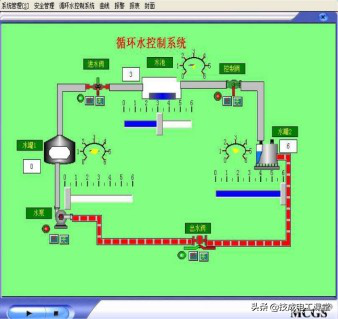
图2-1 循环水控制系统窗口
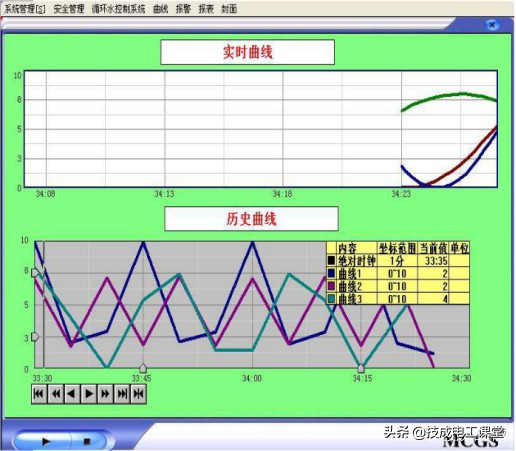
图2-2 曲线窗口
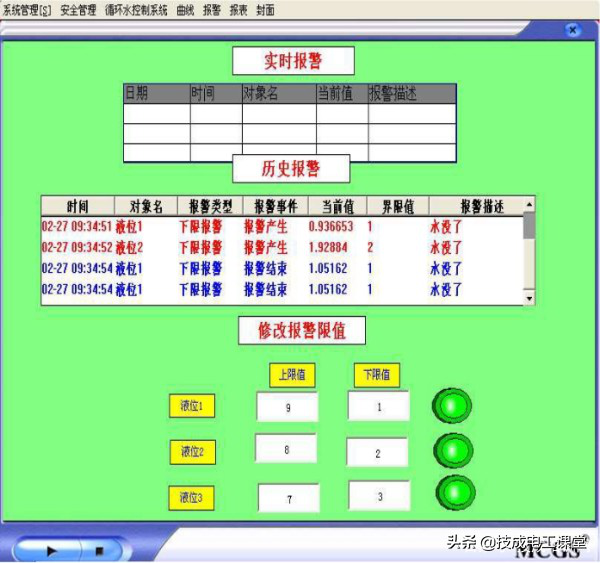
图2-3 报警窗口
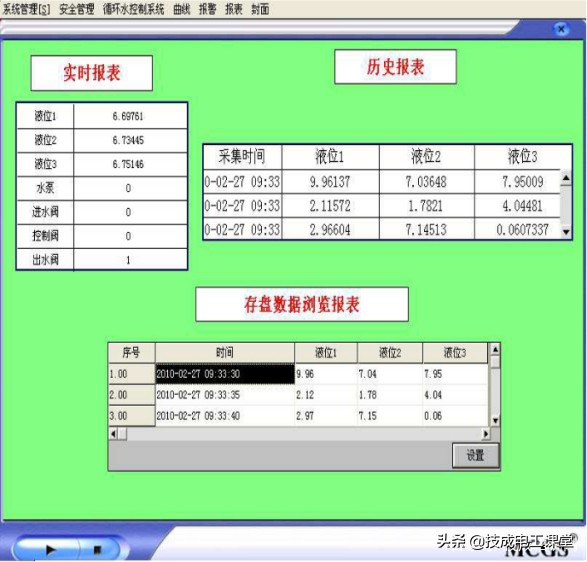
图2-4 报表窗口
创建立烁琐背组态工程
2.1MCGS工程文件打开与保存
计算机上安装了“MCGS嵌入版组态软件”,在Windows桌面上会有“MCGS组态环境”与“MCGS运行环境” 图标。点击桌面上“MCGS组态环境” 的快捷图标,即可进入MCGS嵌入版的组态环境界面,如图2-5所示。
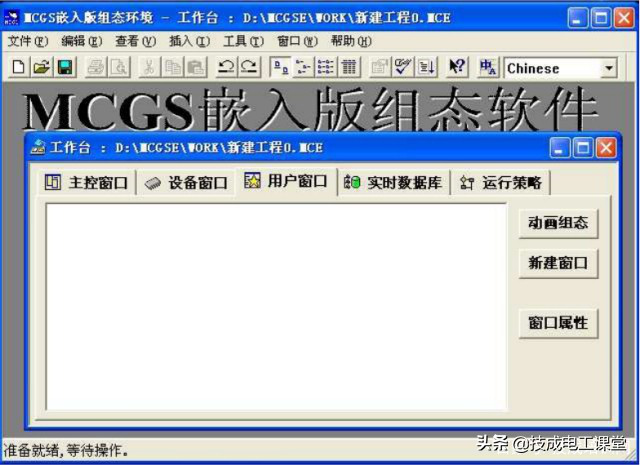
图2-5 MCGS嵌入版的组态环境界面
在菜单“文件”中选一“新建工程”菜单项,如果MCGS安装在D 根目录下则会在D \MCGSE\WORK\下自动新生成的工程文件,默认的工程名为新建工程×.MCG (×表示新建工程的顺序号,如 0、1、2、3等)。如图2-6所示。
在菜单“文件”中选一“工程另存为”菜单项,如图2-7所示,把新建工程
存为D \MCGSE\WORK\循环水控制系统,保存路径如图2-8所示。
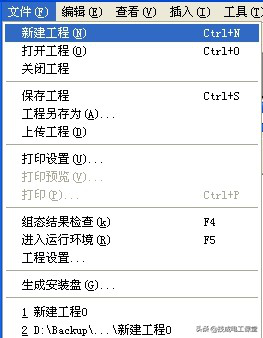
图2-6 新建工程路径
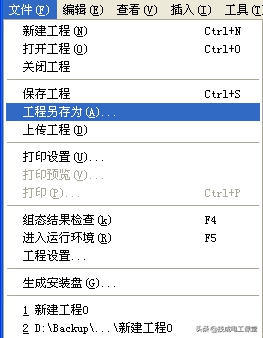
图2-7 工程另存为路径

图2-8 新建工程保存路径
2.2建立组态工程画面
1.进入MCGS组态工作台,单击“用户窗口”,在“用户窗口”中单击“新建窗口”按钮,则产生新“窗口0”,如图2-9所示。
2.选中“窗口0”,单击“窗口属性”,进入“用户窗口属性设置”的弹出框,将窗口名称改为循环水控制系统;窗口标题改为 循环水控制系统;其他属性设置不变,单击“确认”。如图2-10所示。
3.在“用户窗口”中,选中“循环水控制系统”,点击右键选择下拉菜单中的“设置为启动窗口”选项,将该窗口设置为启动窗口。如图2-11所示。
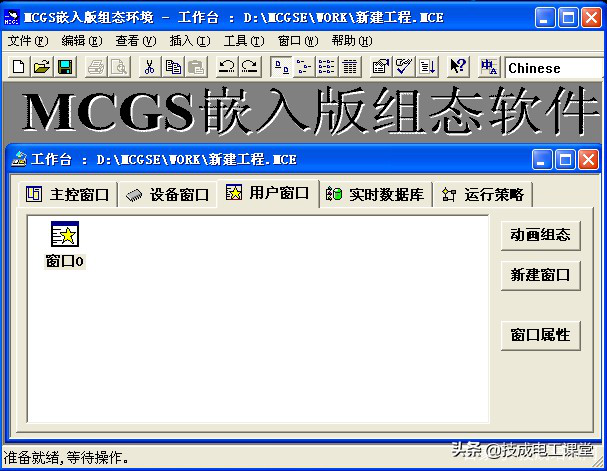
图2-9 新建窗口
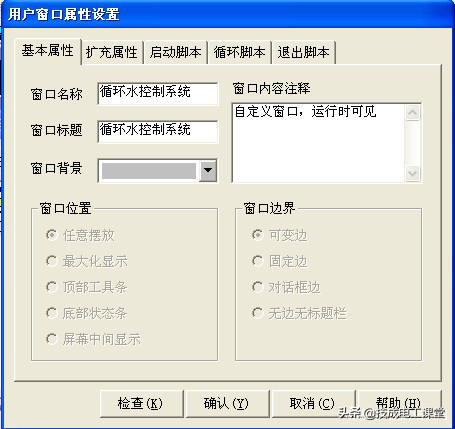
图2-10 用户窗口属性设置弹出框

图2-11 设置为启动窗口
2.3编辑组态工程画面
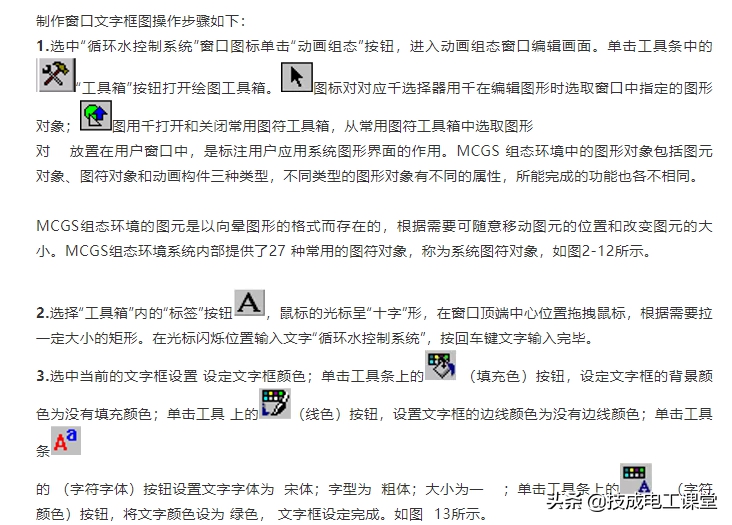
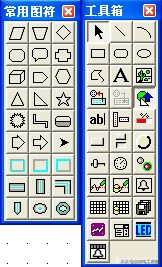
图2-12 系统图符对象

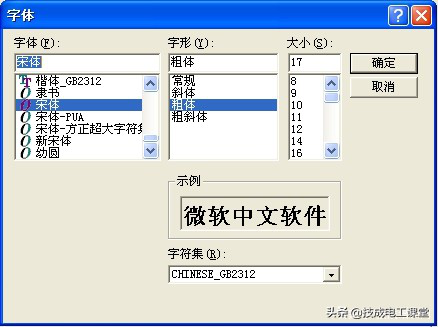
图2-13 字符颜色和字符字体提示框
2.4制作组态工程流程图
1.单击绘图工具箱中的(插入元件)图标弹出对象元件管理弹出框,如图2-14所示。

图2-14 对象元件管理弹出框
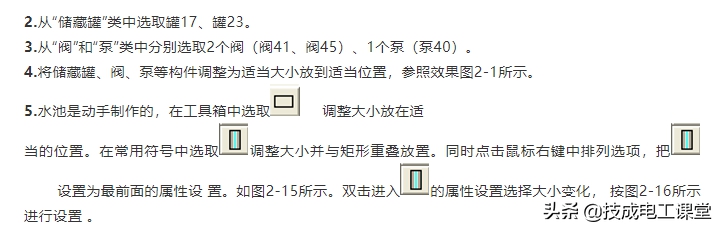
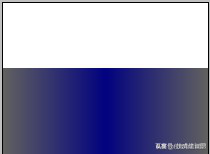
图2-15 水池
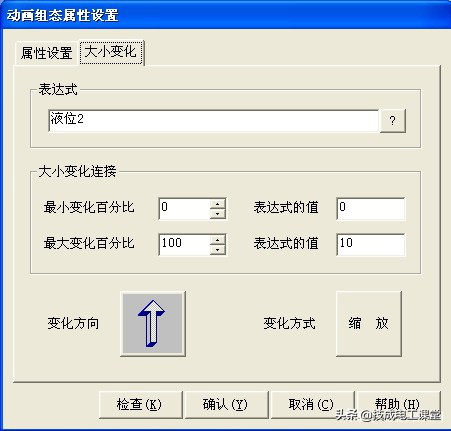
图2-16 水池的动画组态属性设置
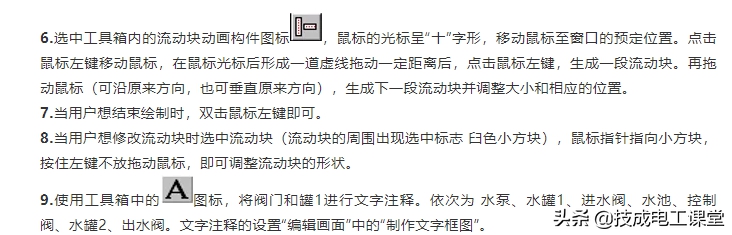
10.每个泵和阀门做出相应的指示灯,从“指示灯”选取指示灯3。每个泵和阀门做出相应的开关,从“工具箱”选取按钮放到适当的位置确定退出。
11.每个仪表都是从工具箱中选取的,把仪表1放到适当的位置并调整大小。以仪表1为例进行讲解仪表属性设置,如图2-17所示。

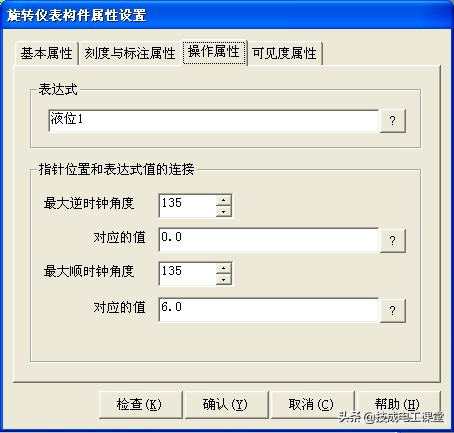
图2-17 旋转仪表构件属性设置

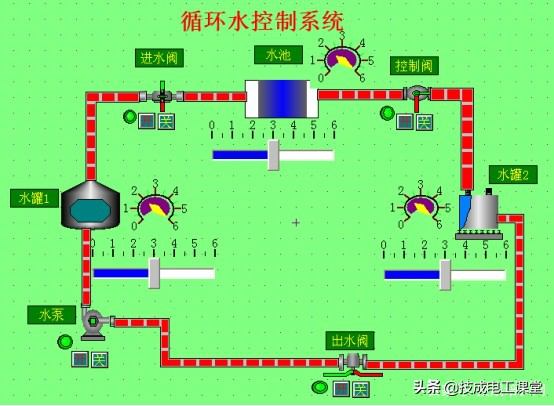
图2-18 循环水控制系统的整体画面
总结:重点介绍了MCGS嵌入版组态软件的基本结构和功能特点,并通过一个应用实例进行详细讲解了如何建立新工程、窗口的设置、工具箱的使用和组态设计时遇到的问题等。
通过学习MCGS嵌入版组态软件的基本操作,可以更进一步的解决实际工程中的问题。

技成培训
微信公众号:jcpeixun
|

技成电工课堂
微信公众号:jcdgkt
|
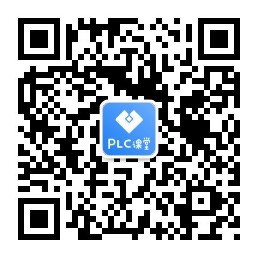
技成PLC课堂
微信公众号:jc-plc
|